Kako ići na postavke rutera D-Link 192.168.0.1 ili dlinkrouter.Lokalni

- 2602
- 422
- Cameron Satterfield
Kako ići na postavke D-Link usmjerivača: 192.168.0.1 ili dlinkrouter.Lokalni
Planiram napisati niz različitih članaka o usmjerivačima s D-Linka, a u gotovo svakom članku morate napisati kako ući u postavke D-Link usmjerivača kako biste postavili neku funkciju, promijenili lozinku itd. D. Nedavno sam pisao o postavljanju D-Link DIR-615, pa sam morao u potpunosti opisati postupak unosa upravljačke ploče. Stoga sam odlučio pripremiti detaljan članak o tome kako unijeti web sučelje na usmjerivačima D-Linka. I u drugim člancima jednostavno ću ostaviti vezu na ovaj članak :) Već sam napisao opći članak (za sve proizvođače). Dobro će doći ako imate još jedan usmjerivač. Za svakog proizvođača usmjerivača pokušat ću pripremiti takvu uputu.
D-Link ima postavke s postavkama vrlo je jednostavno. Kao i većina proizvođača. A ako ste imali ASUS ili, na primjer, TP-Link, ne biste trebali imati problema s pristupom upravljačkoj ploči na D-Link. Već sam u nekom članku napisao da mi se jednostavno ne sviđa činjenica da D-Link izgleda u gotovo svakom ažuriranju firmvera. Usput, kako to ažurirati, već sam napisao. Pa, u redu, imaju dobre, popularne usmjerivače, ne možete obratiti pažnju na to, samo je teško napisati upute. Pripremit ću ovaj članak o primjeru rutera D-Link DiR-615 (s firmwareom 2.5.20).
Ulaz u postavke usmjerivača D-Link
- Da biste otvorili postavke D-Link usmjerivača, povežite se s usmjerivačem putem kabela ili Wi-Fi.
- Otvorite bilo koji preglednik (preporučujem korištenje standarda). Na primjer, Microsoft Edge.
- U adresnoj liniji (ne u traci za pretraživanje!) Unesite adresu Dlinkrouter.Lokalna ili IP adresa 192.168.0.1 i slijedite ga.
- Unesite prijavu i lozinku ili samo lozinku (ovisi o modelu usmjerivača) da biste unijeli postavke. Obično ovo administrator/administrator ili administrator/prazno polje.
- Otvorit će se web sučelje usmjerivača.
Sada razmotrimo ovaj postupak detaljnije i s snimkama zaslona. Prvo morate povezati naš usmjerivač na uređaj s kojeg ćemo otvoriti postavke postavki. To može biti nepomično računalo, laptop, tablet, telefon, pa čak i TV. Ali, ako je moguće, najbolje je postaviti usmjerivač na mrežni kabel, to jest, koristiti stacionarno računalo ili laptop za ovaj slučaj. Ali, ako to nije moguće, tada možete konfigurirati oba Wi-Fi s istog prijenosnog računala ili telefona.
Mrežni kabelski priključak
Kabel bi trebao biti upotpunjen usmjerivačem. Uzimamo ga i spojimo usmjerivač s računalom. Kao ovo:

Na usmjerivaču kabel povezujemo s jednim od 4 LAN priključka. Na računalu ili prijenosnom računalu u mrežnom konektoru. Ovdje ne bi trebalo biti problema.
Wi-Fi veza za unos postavki
Ako želite konfigurirati usmjerivač s uređaja koji ne može povezati kabel (ili nemate kabel), tada se možete povezati s Wi-Fi-jem. Ako ste već koristili usmjerivač, onda znate kako to učiniti. Ako je usmjerivač nov, a vi ga želite konfigurirati, a zatim odmah nakon povezivanja napajanja, emitirat će bežičnu mrežu. Čije će ime biti standardno. I koliko razumijem, to je isto kao i model vašeg usmjerivača. Na primjer, D-Link DIR-615 Wi-Fi mreža prema zadanim postavkama naziva se "DIR-615".
Pronađite mrežu na svom uređaju i odaberite je. Na primjer, na prijenosnom računalu (o povezivanju prijenosnih računala s Wi-Fi-om napisao sam ovdje):
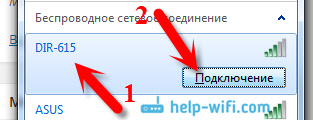
Zadana mreža može biti bez lozinke (u ovom će slučaju biti prikladna ikona u blizini, a zahtjev za lozinku neće se pojaviti). Ali, čak i na novom usmjerivaču, kada se sve postavke na njemu prema zadanom, mreža može zaštititi. Standardna lozinka naznačena je s dna usmjerivača i potpisana je kao "WPS PIN", "WPA ključ", "Wi-Fi lozinka". Na svim D-Link usmjerivačima, od 2017. godine Wi-Fi mreža u tvorničkim postavkama zaštićena je lozinkom.
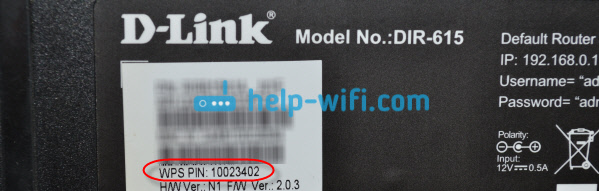
Ako se prilikom povezivanja pojavi zahtjev za lozinku, odredite ga. Povezanost s usmjerivačem mora se uspostaviti.
192.168.0.1 ili dlinkrouter.Lokalni - ulaz na upravljačku ploču usmjerivača D -Link
Najvažnija točka: Svi standardni podaci za ulazak u postavke naznačeni su na naljepnici, na kućištu usmjerivača.
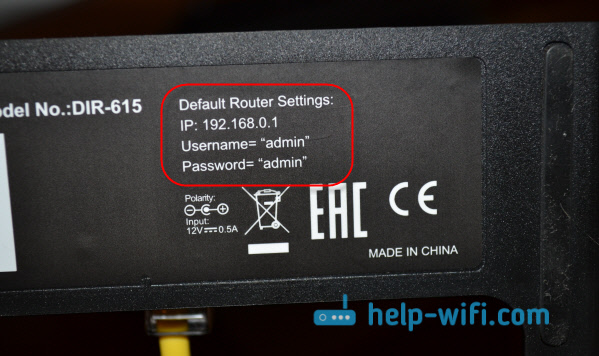
Postoji IP adresa za pristup postavkama. D-Link je 192.168.0.1 ili Dlinkrouter.Lokalni. Korisničko ime - Administrator, i standardna lozinka - Administrator. Na tvorničkim postavkama mogu biti i druge kombinacije prijave/lozinke:
- Administrator/prazna lozinka polja
- Administrator/prazna lozinka polja
- Menadžer/menadžer
- Prazno polje/prazno polje
Otvorite bilo koji preglednik, a u adresnoj liniji prikupljamo IP adresu usmjerivača D-Link-192.168.0.1. Prelazimo ga.
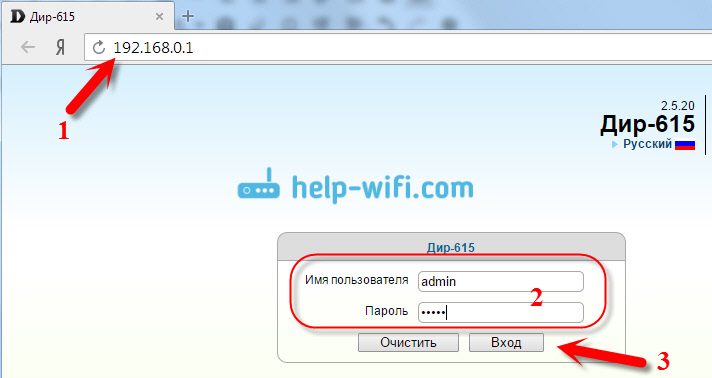 Ili upotrijebite adresu dlinkrouter.Lokalni.
Ili upotrijebite adresu dlinkrouter.Lokalni.
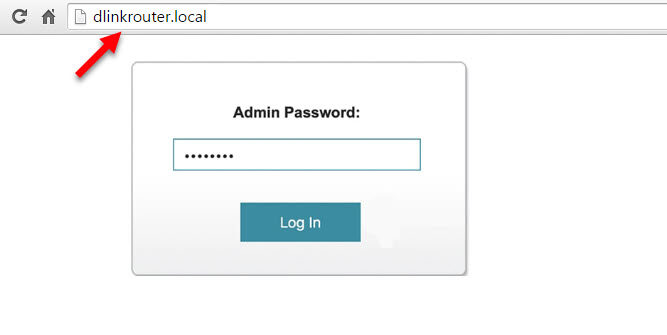 Pojavit će se zahtjev i lozinka korisnika. Korisničko ime označava administrator, a lozinka je također administrator (ovisno o obrascu usmjerivača, možda imate drugu kombinaciju, o njemu gore). Ali pod uvjetom da ih još niste promijenili. Ako ste se promijenili, naznačite one koji su instalirali. A ako ste zaboravili prijavu ili lozinku, morat ćete resetirati postavke (pritisnite 10 sekundi s oštrim gumbom za resetiranje na usmjerivaču).
Pojavit će se zahtjev i lozinka korisnika. Korisničko ime označava administrator, a lozinka je također administrator (ovisno o obrascu usmjerivača, možda imate drugu kombinaciju, o njemu gore). Ali pod uvjetom da ih još niste promijenili. Ako ste se promijenili, naznačite one koji su instalirali. A ako ste zaboravili prijavu ili lozinku, morat ćete resetirati postavke (pritisnite 10 sekundi s oštrim gumbom za resetiranje na usmjerivaču).
Otvorit će se upravljačka ploča usmjerivača i odmah će se pojaviti prozor u kojem trebate dvaput navesti novu lozinku, koja će se u budućnosti koristiti za unos postavki (umjesto administratora). Navedite i pritisnite gumb Spreman.
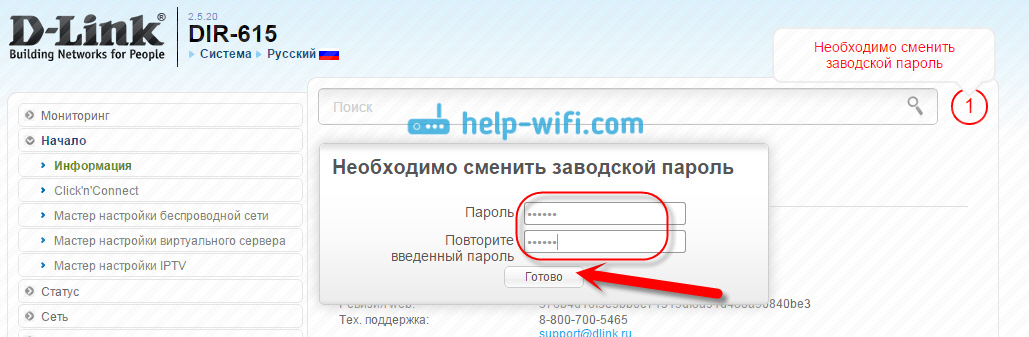
Spremite postavke. Kliknite stavku izbornika Sustav I odaberite Uštedjeti.
Ako se iz nekog razloga postavke usmjerivača D-Link ne otvaraju (pojavljuje se pogreška u pregledniku ili se otvara druga stranica), tada pogledajte rješenja u ovom članku: Ne ulazi u postavke usmjerivača za 192.168.0.1 ili 192.168.1.1.
To je sve, možete nastaviti postavljati svoj usmjerivač. Samo ne zaboravite spremiti postavke, a kad završite, ponovno pokrenite usmjerivač (isključite i uključite napajanje).

